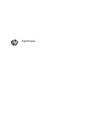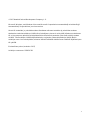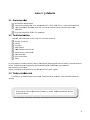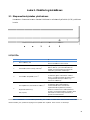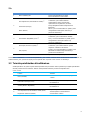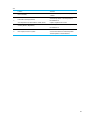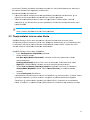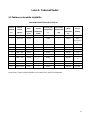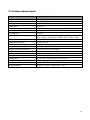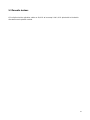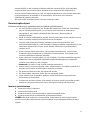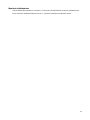HP V273 27-inch Monitor Gebruikershandleiding
- Categorie
- Tv's
- Type
- Gebruikershandleiding
Deze handleiding is ook geschikt voor

K
ä
ä
yttöo
p
as

1
© 2017 Hewlett-Packard Development Company, L.P.
Microsoft, Windows, and Windows Vista ovat Microsoft Corporationin tavaramerkkejä tai rekisteröityjä
tavaramerkkejä Yhdysvalloissa ja muissa maissa.
Ainoat HP-tuotteiden ja -palveluiden takuut ilmoitetaan erikseen tuotteiden ja palveluiden mukana
toimitetuissa takuulausekkeissa. Mitään tässä asiakirjassa olevaa ei voida pitää lisätakuun osoituksena.
HP ei ole vastuussa teknisistä tai toimituksellisista virheistä tai puutteista, joita tämä asiakirja saattaa
sisältää. Tämä asiakirja sisältää tekijänoikeuksien suojaamia omistusoikeustietoja. Mitään tämän
asiakirjan osaa ei saa valokopioida, toistaa tai kääntää millekään kielelle ilman edeltävää kirjallista lupaa
HP-yhtiöltä.
Ensimmäinen painos (toukokuu 2017)
Asiakirjan osanumero: 923859-351

1.1 Om
M
Y
h
L
a
a
s
Pl
1.2 Tar
Varmi
s
M
J
a
Vi
V
G
H
D
A
u
D
o
Pi
T
a
Jos mikä t
a
varten. Pa
i
http://www
.
Valitse Ha
e
1.3 Tie
t
Turval
l
mukana.
inaisuu
d
onikielinen
n
h
teensopiv
a
a
aja käytett
ä
s
etuksia.
ug-and-pla
y
kistuslu
e
s
ta, että se
u
onitori (ja al
a
lusta
rtajohto
G
A-kaapeli
D
MI-kaapel
i
u
diokaapeli
o
kumentaat
ka-asetusju
a
kuu
a
hansa näis
t
ikallistaaks
e
.
hp.com/su
p
e
ohjaimet j
a
t
oja sää
d
lisuus-
j
a s
ä
Huomautu
s
kul
j
etusta v
d
et
n
äyttövalikk
a
tilojen IBM
ä
vän jännitt
e
y
VESA DD
C
e
ttelo
u
raavat esin
usta)
i
(valinnain
e
(valinnaine
n
io
liste
t
ä kohteista
e
si ohjaime
n
p
port.
a
lataukset,
j
d
öksistä
ä
ädöstietoja
s
: Säästä a
l
arten.
Luku
o
VGA, laaje
n
e
en alue (A
C
C
1/ 2B -sta
n
eet ovat LC
e
n)
n
)
puuttuu, ot
a
n
ja ohjelmis
j
a sen jälke
e
varten kats
o
kuperäinen
1.
Joh
d
n
nettu VGA
C
100-240
V
n
dardi.
D-monitorin
a
yhteyttä
j
ä
s
topäivityksi
ä
e
n seuraa n
o
Tuoteilmo
laatikko ja
d
anto
, VESA VG
A
V
50/60 Hz)
mukana:
l
leenmyyjä
ä
ä
tuotteese
e
äytön ohjei
t
ituksia-asia
k
kaikki pak
k
A
, SVGA, X
G
takaa suor
a
n teknistä t
u
e
si mene ko
h
a.
k
irjaa, joka
t
k
ausmateri
a
G
A ja WXG
A
a
n käytön il
m
u
kea ja asia
htaan
t
oimitettiin
m
a
alit tulevaa
2
A
kanssa
m
an
kaspalvelu
a
m
onitorisi
2
a

3
Luku 2. Asennus
2.1 Alustan asentaminen
Asenna mallisi alusta noudattamalla seuraavia vaiheita.
Huomautus: Seuraavat kuvat ovat viitteiksi. Mallillasi voi olla erilainen kehys, takakansi ja jalusta.
1. Aseta näyttö kuvaruutu alaspäin tasaiselle pinnalle, joka on peitetty puhtaalla,
kuivalla kankaalla.
2. Liitä jalustan varren yläosa näyton takana pohjassa olevaan reikään. Jalustan
varsi napsahtaa näytössä olevaan reikään.

4
3. Liitä pohja jalustan varren pohjaan, kunnes keskireiät ovat kohdistettuina ja
automaattisesti lukittuina.
2.2 Monitorin liittäminen tietokoneeseen
1. Sammuta virta ja irrota tietokone pistorasiasta.
2. Analogista toimintaa varten liitä signaalijohdon 15-nastainen pää monitorin VGA-porttiin ja
tietokoneen takana olevaan VGA OUT -jakkiin tietokoneen takana. Digitaalista toimintaa varten liitä
HDMI-kaapeli HDMI-porttiin monitorilla ja HDMI-porttiin tietokoneen takana. Audiotoimintaa varten
(tietyissä malleissa) liitä Audio-kaapeli Audio-in-porttiin monitorilla ja Audio-out-porttiin tietokoneen
takana.

5
3. Liitä virtajohdon toinen pää monitoriin ja sitten liitä virtajohtojen toinen pää lähinnä olevaan
pistorasiaan.
VAROITUS! Pienentääksesi sähköiskun tai laitteen vahingoittumisvaaraa:
Älä poista virtajohdon maadoituspistoketta. Maadoituspistoke on tärkeä turvallisuusominaisuus.
Pistä virtajohto maadoitettuun (maatettuun) sähköpistorasiaan niin, että se on joka hetki helposti
saavutettavissa.
Katkaise virta laitteesta irrottamalla virtajohto sähköpistorasiasta.
Oman turvallisuutesi vuoksi älä aseta mitään virtajohdoille tai kaapeleille. Järjestä ne niin, ettei
kukaan astu niille tai vahingossa kompastu niihin. Älä vedä johdosta tai kaapelista. Kun irrotat
virtajohdon pistorasiasta, tartu johtoon pistokkeesta.
4. Kytke monitori ja tietokone päälle. Jos näytössä näkyy kuva, asennus on suoritettu onnistuneesti.
Jos näytössä ei näy kuvaa, tarkista kaikki liitännät.
Vaarat: 1. Asennusta varten liitä signaalijohdot ennen kuin kytket virtajohdon pistorasiaan, jotta
monitori ei vahingoittuisi.
2. Asennuksen aikana tue kotelon etupuolta kädelläsi painopisteestä, jotta monitori ei putoa
ja vahingoitu.
1 2 3 4

6
Monitorin porttien yleiskatsaus:
1. Virtatulo
2. HDMI-signaalitulo
3. VGA-signaalitulo
4. Audiojakkitulo (valinnainen)
2.3 Irrota kuljetusjalusta
Paina vapautuspainiketta näyton takana pohjassa olevaan reikään ja irrota jalusta varresta.
Huomautus: Seuraavat kuvat ovat viitteiksi. Mallillasi voi olla erilainen kehys, takakansi ja jalusta.
1. Aseta näyttö kuvaruutu alaspäin tasaiselle pinnalle, joka on peitetty puhtaalla, kuivalla kankaalla.
2. Paina vapautuspainiketta kuten alla olevassa piirroksessa esitetään, ja sen jälkeen vedä jalusta
ulos erilleen näytön päästä.
3. Napsauta pohjan pohjapuolella olevaa painiketta vapauttaaksesi pohjan jalustasta.
1
2

7

3.1 Etu
Huo
m
kuva
V
273/V2
7
1
2
3
4
5
Huomautus:
valikkovalint
a
paneeli
n
m
autus: Se
u
ke.
1
7
3a
Ohjaus
Menu (V
a
Informati
o
View Mo
d
Auto Adj
u
Brightne
s
Exit (Lop
Power (
V
* Painikkeet
a
an, joita ylei
s
Luk
u
n
ohjaim
i
u
raavat kuv
a
1
2
a
likko) / OK
o
n / Minus (Ti
d
es (Näyttötil
a
u
stment (Aut
o
s
s (Kirkkaus)
/
eta)
V
irta)
2-4 ovat toi
m
s
immin käytät
j
u
3.
Mo
n
i
en yleis
a
on viitteek
s
2
etoja / Miinus
)
a
t) / Plus
*
maattinen sä
ä
/
m
intopainikkei
t
j
a haluat pää
s
n
itorin
y
katsaus
s
i. Mallissa
s
3
T
A
k
)
*
T
M
p
v
N
e
P
n
s
ä
tö) /
*
A
e
a
o
K
L
t
p
K
ta, joita void
a
s
tä niihin nop
e
y
leiska
t
s
i on erilain
e
4
T
oiminto
A
vaa kuvaruu
t
k
uvaruutuvali
k
T
ietoja: Näytt
ä
M
inus (Miinus
p
äällä, paina
n
v
alikossa ja p
i
N
äyttötilat: Jo
s
e
i-aktiivinen,
p
P
lus: Jos kuv
a
n
avigoidakse
s
s
uurenna sää
t
A
utomaattine
n
e
i-aktiivinen,
p
a
utomaattine
n
o
ptimoidakse
s
K
irkkaus: Kirk
L
opeta: Jos k
u
t
allentaaksesi
p
oistu kuvaru
u
K
ytkee monit
o
a
an muuttaa
e
asti. Katso O
t
saus
e
n näyttöval
i
5
t
uvalikon tai v
k
ossa olevia
k
ä
ä monitorin ti
): Jos kuvaru
u
n
avigoidakse
s
enennä säät
ö
s
kuvaruutuv
a
p
aina vaihtaa
k
a
ruutuvalikko
o
s
i eteenpäin v
a
t
ötasoja.
n
säätö: Jos k
p
aina aktivoid
a
n
säätö -omin
a
s
i näyttökuva
n
k
austason sä
ä
u
varuutuvalik
k
kaikki tehdyt
u
tuvalikosta.
o
rin päälle tai
p
niiden oletus
a
s
iosta 3.2 lisä
i
kko (OSD)
v
alitse
k
ohtia.
etoja-ikkunat,
u
tuvalikko on
s
i taaksepäin
ö
arvoja.
a
likko on
k
sesi väritilat.
on päällä, pai
a
likossa ja
k
uvaruutuvalik
a
ksesi
a
isuutta
n
(VGA:lle).
ä
tö (HDMI:lle
)
k
o on päällä,
p
muutokset ja
p
ois.
a
rvoista OS
D
ä
tietoja
8
-
painikkeen
n
a
k
o on
)
.
p
aina
D
-valikossa er
i
8
i

9
27o
Control Function
1 Menu (Valikko)/ OK
Avaa kuvaruutuvalikon tai valitse
kuvaruutuvalikossa olevia kohtia.
2
Auto Adjustment (Automaattinen säätö)/ *
Automaattinen säätö: Jos kuvaruutuvalikko on
ei-aktiivinen, paina aktivoidaksesi
automaattinen säätö -ominaisuutta
optimoidaksesi näyttökuvan (VGA:lle).
Information (Tietoja) /
Tietoja: Näyttää Monitorin tietoja-ikkunan
(HDMI:lle).
Minus (Miinus)
Miinus: Jos kuvaruutuvalikko on päällä, paina
navigoidaksesi taaksepäin valikossa ja
pienennä säätöarvoja.
3
View Modes (Näyttötilat) / Plus
*
Näyttötilat: Jos kuvaruutuvalikko on
ei-aktiivinen, paina vaihtaaksesi väritilat.
Plus: Jos kuvaruutuvalikko on päällä, paina
navigoidaksesi eteenpäin valikossa ja
suurenna säätötasoja.
4
Next Input (Seuraava syöttö) / *
Seuraava syöttö: Jos kuvaruutuvalikko on
ei-aktiivinen, paina aktivoidaksesi syötön
ohjauksen valitaksesi eri lähteen.
Exit (Lopeta)
Lopeta: Jos kuvaruutuvalikko on päällä, paina
tallentaaksesi kaikki tehdyt muutokset ja
poistu kuvaruutuvalikosta.
5 Power (Virta) Kytkee monitorin päälle tai pois.
Huomautus: * Painikkeet 2-4 ovat toimintopainikkeita, joita voidaan muuttaa niiden oletusarvoista OSD-valikossa eri
valikkovalintaan, joita yleisimmin käytät ja haluat päästä niihin nopeasti. Katso Osiosta 3.2 lisätietoja
3.2 Toimintopainikkeiden kiinnittäminen
Valikkopainikkeen tai yhden neljästä toimintopainikkeesta painaminen aktivoi painikkeet ja näyttää painikkeiden
oikealla puolella olevat kuvakkeet. Tehtaan oletuspainikekuvakkeet ja toiminnot näytetään alla.
V273 / V273a
Painike Toiminto
1
Menu (Valikko)
Avaa kuvaruutu ((On-Screen Display)
-valikon.
2
Information (Tietoja) (VGA)
Avaa tietoja-valikon. Toimintopainike 1
kiinnitettävissä
3
Viewing Modes (Näyttötilat)
Avaa Näyttötilat-valikon. Toimintopainike 2
kiinnitettävissä
4
Auto Adjustment (Automaattinen säätö) (VGA)
Optimoi näyttöruudun kuvan.
Toimintopainike 3 kiinnitettävissä
Brightness (Kirkkaus) (HDMI) Avaa Kirkkaus-valikon.

10
27o
Painike Toiminto
1
Menu (Valikko)
Avaa kuvaruutu ((On-Screen Display)
-valikon.
2
Information (Tietoja) (HDMI)
Avaa tietoja-valikon. Toimintopainike 1
kiinnitettävissä
Auto Adjustment (Automaattinen säätö) (VGA) Optimoi näyttöruudun kuvan.
3
Viewing Modes (Näyttötilat)
Avaa Näyttötilat-valikon.
Toimintopainike 2
kiinnitettävissä
4 Next Input (Seuraava syöttö)
Vaihtaa seuraavaan syöttöön tai
seuraavaan aktiiviseen videotuloporttiin.
Toimintopainike 3 kiinnitettävissä

Voit m
voit n
o
Toimi
n
1. P
a
j
ä
2. V
a
p
a
h
a
3.3 Tie
t
Näyt
ö
HP-
m
j
a vä
vaih
e
Näyt
ö
1.
2.
3.
4.
P
i
ty
T
u
ti
e
uuttaa Toi
m
o
peasti pää
s
n
topainikkei
d
a
ina yhtä n
e
lkeen avaa
a
litse kuvar
u
a
inikkeet) ja
a
luat kiinnitt
ä
HUOMAU
T
Menu (Vali
t
oja mat
a
ö
stä lähetet
m
onitorit tarj
hemmän sti
e
ita monitori
ö
stä lähetet
Paina
V
ie
w
Valitse hal
u
Low Blue
L
mukavuutt
a
Reading (
L
Night (Yö)
:
Valitse Sa
v
V
iewing M
o
asetusta.
Valitse Exi
t
i
enentääks
e
öaseman a
s
u
rvallisuus-
j
e
toja. Turva
l
m
into-painik
k
s
tä usein kä
y
d
en kiinnittä
e
ljästä edes
s
kuvaruutuv
a
u
utuvalikos
s
sen jälkee
n
ä
ä.
T
US: Voit
k
kko)-painik
e
a
lan sini
yn sinisen
v
oavat asetu
muloivan k
u
n säätämis
e
yn sinisen
v
w
ing Modes
u
amasi aset
u
L
ight (Mata
a
varten
L
ukeminen
)
:
Säätää ali
m
v
e and Retu
o
de (Näytt
ö
t
(Lopeta) p
e
si vakavan
s
etuksen, ja
j
a mukavuu
s
l
lisuus-
j
a m
u
k
eita niiden
o
y
tettyihin va
minen:
s
ä olevista
k
a
likko paina
m
s
a Menu Co
n
n
valitse yhd
k
iinnittää v
a
e
tta tai Pow
e
s
en val
o
v
alon alenta
m
ksen sinise
n
u
van lukies
s
e
ksi mukav
a
v
alon säätä
m
(Näyttötila
t
u
s:
la sininen
v
)
: Optimoi si
m
paan sinis
e
rn (Tallenn
a
ö
tila)-valiko
n
äävalikosta
.
v
amman va
oikean ase
s
opas tarjo
a
u
kavuusop
a
o
letusarvoi
s
likkokohtiin.
k
ehyspainik
k
m
alla Menu
ntrol > Assi
g
en käytettä
v
a
in kolme
T
e
r (Virta)-p
a
o
n tilast
a
m
inen vähe
n
valon läh
e
s
asi näyttör
u
a
lle katselu
v
m
inen:
t)-painikett
a
v
alo): Vähe
n
nisen valon
e
en valoon
j
a
ja palaa)
t
n
. Valitse C
a
.
a
araa, lue T
u
e
nnon, terve
y
a
a myös tär
k
a
s sijaitsee
v
s
ta niin, että
k
eista paini
k
(Valikko) -
p
g
n Buttons
(
v
issä olevis
t
T
oiminto-pai
a
iniketta.
a
n
tää sinise
n
e
tyksen ale
n
u
udulla olev
a
v
alolle.
a
.
n
tää sinistä
ja kirkkaud
e
j
a vähentää
t
allentaaks
e
a
ncel (Peru
u
rvallisuus-
j
y
den, ja työ
t
k
eitä sähkö
-
v
erkossa os
painikkeide
n
k
keiden akti
v
p
ainiketta.
Valikko-ohj
a
t
a valinnoist
a
niketta. Et
n
valon altist
tamiseksi j
a
a
a sisältöä.
valoa para
n
e
n sisällä k
a
vaikutusta
u
e
si asetukse
uta), jos et
h
j
a mukavuu
s
t
avat tietok
o
-
j
a mekaani
o
itteessa ht
t
n ollessa a
k
v
oimiseksi,
j
a
us > Kiinni
t
t
a painikkee
voi uudell
e
t
usta silmiisi
a
luo rentou
t
Seuraa alla
n
nettua silm
ä
a
tsomista v
a
uneen
e
si ja sulkea
k
halua tallen
t
s
opas. Se k
u
o
neen käytt
ä
i
sen turvalli
s
tp://www.hp
11
k
tivoituina
j
a sen
t
ä
k
si, johon
e
enkiinnittä
ä
.
t
tavamman
olevia
ä
n
a
rten
k
sesi
t
aa
u
vaa oikea
n
ä
jille.
s
uuden
.com/ergo.
ä
n

12
Luku 4. Käyttöohjeet
4.1 Virtakytkin ON/OFF (PÄÄLLE/POIS)
Kytke monitorin virta päälle/pois tällä painikkeella.
Huomautus: Virtakytkin ei irrota monitoria verkkovirran jännitteestä. Voit irrottaa laitteen kokonaan
verkkojännitteestä irrottamalla virtajohdon pistorasiasta.
4.2 Virran merkkivalo
Virran LED-merkkivalo on sininen, kun monitori toimii normaalisti. Kun monitori on
virransäästötilassa, tämä osoitin palaa keltaisena. Kun monitori sammutetaan, tämä osoitin ei pala.
4.3 Valikon toiminnot
Seuraavia monitorin ominaisuuksia voidaan käyttää ja säätää näyttövalikosta (OSD).
1. Jos monitori ei ole päällä, kytke se päälle painamalla "Power (Virta)"-painiketta.
2. Avaa OSD-valikko painamalla "Menu" (Valikko)-painiketta. OSD-päävalikko tulee näkyviin.
3. Voit siirtyä päävalikossa tai alivalikossa ylöspäin painamalla näytön etupaneelin "+"-painiketta
tai alaspäin painamalla "-"-painiketta Voit valita korostetun toiminnon painamalla OK-painiketta.
Kun korostettua kohtaa siirretään valikon alalaidassa alaspäin, se palaa valikon ylälaitaan. Kun
korostusta vieritetään ylöspäin valikon ylälaitaan, se palaa valikon alalaitaan.”
4. Voit säätää valittua asetusta painamalla "+"- tai "-"-painiketta.
5. Valitse Save (Tallenna) ja palaat valikkoon. Jos et halua tallentaa asetusta, valitse Cancel
(Peruuta) alivalikosta tai Exit (Lopeta) päävalikosta.
6. Poistu OSD-valikosta "Menu" (Valikko) - tai Exit (Lopeta) -painikkeella.

13
Luku 5. Tekniset tiedot
5.1 Tehtaan esiasetettu näyttötila
TEHTAAN ESIASETETUT NÄYTTÖTILAT
Preset
(Esiaset
us)
Pikseli
Format
(Muoto)
Horz Freq
(kHz)
(Vaakataaj
uus)
Horz
Polarity
(Vaakapolar
iteetti)
Vert Freq (Hz)
(Pystytaajuu
s)
Vert Polarity
(Pystypolarite
etti)
Pixel Clk
(MHz)
(Pikselikel
lo)
Source
(Lähde)
1 640 x 480 31,469 - 59,940 - 25,175 DMT
2 720 x 400 31,469 - 70,087 + 28,322 VGA
(Huomautus
-1)
3 800 x 600 37,879 + 60,317 + 40,000 DMT
4 1024 x 768 48,363 - 60,004 - 65,000 DMT
5 1280 x 720 45,00 + 60,000 + 74,250 DMT/CEA
6 1280 x 800 49,702 - 59,810 + 83,500 CVT
7 1280 x 1024 63,981 + 60,020 + 108,000 DMT
8
1440 x 900 55,469 + 59,901 - 88,750
CVT1.30M9-
R
9 1600 x 900 60,000 + 60,000 + 108,000 DMT
10 1680 x 1050 65,290 - 59,954 + 146,250 CVT 1.76MA
11 1920 x 1080 67,500 + 60,000 + 148,500 CEA-861
Huomautus: Tehtaan oletusnäyttötila voi muuttua ilman erillistä huomautusta.

14
5.2 Tuotteen tekniset tiedot
Koko 68,6 cm/27-tuuman malli
Maksimiresoluutio 1920 x 1080 @ 60 Hz
Suositeltava resoluutio 1920 x 1080 @ 60 Hz
Vaakataajuus 30-80 kHz
Pystytaajuus 50-60 Hz
Näkyvä koko 597,6mm x 336,15 mm
Katselukulma
170° (H) 160° (V) (CR=10)
Pikselitaajuus 170 MHz
OSD-toiminnot Kirkkaus, Kontrasti, Värinsäätö, Syötön ohjaus , Kuvan ohjaus,
Virran ohjaus, Valikon ohjaus, Hallinta, Kieli, Tietoja, Lopeta
Koko (pakkaus) 720 (P) x 155 L) x 466 (K) mm
Nettopaino/Bruttopaino 5,13 kg / 6,51 kg
Virtalähde 100-240 VAC, 50/60 Hz
Korkeus (käyttöolosuhteissa) 0 ~ 5 000 m (0 ~ 16 400 jalkaa)
Korkeus (säilytysolosuhteissa) 0 ~ 12 192 m (0 ~ 40 000 jalkaa)
Tulosignaali VGA ,HDMI Audio in (valinnainen)
Kontrasti 1000: 1
Kirkkaus 300 cd/m
2
Näytetyt värit 16,7 M väriä ( RGB 6 bittinen + Hi-FRC data )
Virta (maks.) 35W
Käyttöympäristö
Lämpötila: 5-35℃; kosteus: 20% ~ 80%
Säilytysympäristö
Lämpötila: -20-60℃; kosteus: 5% ~ 90%

15
5.3 Paneelin testaus
LCD-näytön toimivien pikselien suhde on 99,99 % tai suurempi. Alle 0,01 % pikseleistä voi kuitenkin
aiheuttaa tummia pisteitä ruudulle.

16
A Turvallisuus- ja kunnossapito-ohjeet
Tärkeitä turvallisuustietoja
Virtajohto sisältyy monitorin toimitukseen. Jos käytetään muuta johtoa, käytä vain tälle
monitorille sopivaa virtalähdettä ja liitäntää. Katso tiedot monitorin kanssa käytettävästä oikeasta
virtajohtosarjasta monitorin mukana tulleesta "Product Notices" -asiakirjasta.
VAROITUS! Pienentääksesi sähköiskun tai laitteen vahingoittumisvaaraa:
Älä poista virtajohdon maadoituspistoketta. Maadoituspistoke on tärkeä
turvallisuusominaisuus.
Pistä virtajohto maadoitettuun (maatettuun) sähköpistorasiaan niin, että se on joka hetki
helposti saavutettavissa.
Katkaise virta laitteesta irrottamalla virtajohto sähköpistorasiasta.
Oman turvallisuutesi vuoksi älä aseta mitään virtajohdoille tai kaapeleille. Järjestä ne niin,
ettei kukaan astu niille tai vahingossa kompastu niihin. Älä vedä johdosta tai kaapelista.
Kun irrotat virtajohdon pistorasiasta, tartu johtoon pistokkeesta.
Pienentääksesi vakavan vamman vaaraa, lue Turvallisuus- ja mukavuusopas. Siinä kuvataan oikea
työasema, asetus, asento ja tietokoneen käyttäjien terveysasioita ja työtapoja, ja siinä tarjotaan
tärkeitä sähköiseen ja mekaaniseen turvallisuuteen liittyviä tietoja. Tämä opas sijaitsee osoitteessa
http://www.hp.com/ergo ja/tai asiakirja-CD-levyllä, jos selainen sisältyy monitorin toimitukseen.
VAARA: Monitorin ja tietokoneen suojelemiseksi liitä kaikki tietokoneen ja oheislaitteiden
virtajohdot (kuten monitori, tulostin ja skanneri) jonkin ylivirralta suojaavaan laitteen kautta, kuten
ylivirtasuoja tai katkeamaton virtalähde (UPS). Kaikki ylivirtasuojat eivät tarjoa ylivirtasuojausta; sen
on oltava erityisesti merkitty tarjoavan tämän ominaisuuden. Käytä ylivirtasuojaa, jonka valmistaja
tarjoaa vahinkovaihtokäytännön, jolloin voit vaihtaa laitteen, jos ylivirtasuojaus epäonnistuu.
Käytä asianmukaista ja oikean kokoista kalustetta, joka on erityisesti suunniteltu tukemaan HP LCD
-monitoria.
VAROITUS! LCD-monitori, joka on sijoitettu epäasianmukaisesti pukeutumispöydälle,
kirjakaappiin, hyllylle, pöydälle, kaiuttimelle tai kärryille voi kaatua ja aiheuttaa henkilövamman.
Kaikki LCD-monitorin johdot ja kaapelit on reititettävä huolellisesti niin, että niitä ei voi kiskoa eikä
niihin voi takertua tai kompastua.
Turvallisuusvarotoimet
Käytä ainoastaan virtalähdettä ja liitäntää, joka on yhteensopiva tämän monitorin kanssa, kuten
on merkitty tarraan/ monitorin takana arvokilpeen.
Varmista, että pistorasiaan liitettyjen tuotteiden kokonaisampeerimäärä ei ylitä pistorasian

17
ampeerimäärää, ja että virtajohtoon liitettyjen laitteiden ampeerimäärä ei ylitä virtajohdon
ampeerimäärää. Katso kunkin laitteen arvokilvestä sen ampeerimäärä (Ampeeri tai A).
Asenna monitori lähelle pistorasiaa, joka on helposti tavoitettavissa. Irrota monitori tarttumalla
lujasti pistokkeeseen ja vetämällä se irti pistorasiasta. Älä koskaan irrota monitoria
virtalähteestä johdosta vetämällä.
Älä aseta mitään virtajohdon päälle. Älä astu virtajohdon päälle.
Kunnossapito-ohjeet
Monitorin suorituskyvyn parantamiseksi ja käyttöiän pidentämiseksi:
Älä avaa monitorin koteloa tai yritä huoltaa tätä tuotetta itse. Säädä vain niitä säätimiä,
jotka on käsitelty käyttöohjeissa. Jos monitori ei toimi oikein tai on pudonnut tai
vahingoittunut, ota yhteyttä valtuutettuun HP-liikkeeseen, jälleenmyyjään tai
palveluntarjoajaan.
Käytä ainoastaan virtalähdettä ja yhteyttä, joka on yhteensopiva tämän monitorin kanssa,
kuten on merkitty monitorissa olevaan tarraan tai arvokilpeen.
Varmista, että pistorasiaan liitettyjen tuotteiden kokonaisampeerimäärä ei ylitä
pistorasian ampeerimäärää, ja että virtajohtoon liitettyjen laitteiden ampeerimäärä ei ylitä
virtajohdon ampeerimäärää. Katso kunkin laitteen arvokilvestä sen ampeerimäärä
(Ampeeri tai A).
Asenna monitori lähelle pistorasiaa, joka on helposti tavoitettavissa. Irrota monitori
tarttumalla lujasti pistokkeeseen ja vetämällä se irti pistorasiasta. Älä koskaan irrota
monitoria virtalähteestä johdosta vetämällä.
Kytke monitorista virta pois päältä, kun sitä ei käytetä. Voit lisätä merkittävästi monitorin
odotettavissa olevaa käyttöikää käyttämällä näytönsäästäjäohjelmaa ja kytkemällä
monitorin pois päältä, kun sitä ei käytetä.
Huomautus: HP-takuu ei kata näyttöön palaneita haamukuvia.
Kotelon aukot ja raot ovat tuuletusta varten. Näitä aukkoja ei saa tukkia tai peittää. Älä
koskaan työnnä mitään esineitä kotelon aukkoihin tai rakoihin.
Älä pudota monitoria tai aseta sitä epävakaille tasoille.
Älä aseta mitään virtajohdon päälle. Älä astu virtajohdon päälle.
Sijoita monitori hyvin tuuletettuun paikkaan, loitolle liiallisesta auringonpaisteesta,
kuumuudesta ja kosteudesta.
Poistaessasi monitorin jalustaa, laske monitori kuvaruutu alaspäin pehmeälle alustalle
estääksesi sitä naarmuuntumasta, pinnan vahingoittumiselta tai rikkoutumiselta.
Monitorin puhdistaminen
1. Sammuta monitori ja tietokone.
2. Irrota monitori pistorasiasta.
3. Puhdista monitorin muoviosat puhtaalla, vedellä kostutetulla liinalla.
4. Puhdista monitorinäyttö antistaattisella näytönpuhdistusliinalla.
VAARA: Älä käytä bentseeniä, ohennusainetta, ammoniakkia tai muita syttyviä aineita
monitorin tai näytön puhdistamiseen. Nämä kemikaalit voivat vahingoittaa kotelon pintaa ja
näyttöä.

18
Monitorin kuljettaminen
Säilytä alkuperäinen pakkaus varastossa. Voit tarvita sitä myöhemmin monitorin kuljettamiseen.
Katso monitorin kuljettamisohjeet luvusta 2, "Jalustan irrottaminen kuljetusta varten".

19
B Vianetsintä
Yleisten ongelmien ratkaiseminen
Alla on esitetty mahdollisia ongelmia, syitä ja suositeltuja ratkaisuja:
Ongelmat Ratkaisut
Virran LED-merkkivalo ei
syty
Varmista, että Virtapainiketta on painettu, ja että virtajohto on liitetty oikein
maadoitettuun pistorasiaan ja monitoriin.
Valitse OSD-valikossa Hallinta ennen kuin valitset virran merkkivalon
paneelissa. Tarkista onko Paneelin virran merkkivalo asetettu tilaan Pois. Jos
on, aseta se tilaan Päälle
Näytöllä ei näy mitään Liitä virtajohto. Kytke laitteen virta päälle.
Liitä videokaapeli oikein. Katso lisätietoja
"Asennus"-luvusta.
Paina mitä tahansa näppäimistön näppäintä tai siirrä hiirtä ottaaksesi
näytönsäästäjän pois päältä.
Epäselvä tai tumma
kuva. Kuva ei ole
keskitetty.
Avaa OSD-valikko painamalla Menu-painiketta. Valitse Kuvahallinta. Valitse
sitten Vaaka- tai Pystysijainti säätääksesi kuvan sijaintia.
Näytön tulosignaali on
kelvollisen alueen
ulkopuolella.
Liitä monitorin VGA-signaalikaapeli tietokoneen VGA-liittimeen.
Varmista, että tietokoneen virta on kytketty pois päältä, kun liität
videokaapelin.
Siirry vikasietotilaan, kun tietokone on käynnistynyt uudelleen. Käytä
monitorissa tuettua asetusta (katso taulukko 5.1 luvussa 5. B: Tehtaan
oletusnäyttötila). Käynnistä tietokone uudelleen aktivoidaksesi uuden
asetuksen.
Epätarkka kuva ja
haamukuva.
Säädä kontrasti- ja kirkkaussäätimiä.
Varmista, ettei käytössä ole jatkojohtoa tai katkaisinrasiaa. HP suosittelee
monitorin liittämistä näytönohjaimen lähtöporttiin tietokoneen takana.
VGA-tulolla automaattinen säätö ratkaisee tämän tyyppiset ongelmat.
Monitorin optimaalinen
kuvatarkkuus ei ole
mahdollinen
Varmista, että näytönohjain tukee optimaalista kuvatarkkuutta.
Varmista, että näytönohjaimen uudin käytettävissä oleva ajuri on asennettu.
Voit ladata HP- ja Compaq-järjestelmille uusimmat soveltuvat grafiikkakortin
ohjaimet osoitteessa: www.hp.com/support. Muilla järjestelmillä siirry
kyseisen näytönohjaimen web-sivustolle.
Plug-and-play ei ole
käytettävissä
Ottaaksesi plug-and-play-ominaisuuden käyttöön monitorissa, sinulla on
oltava plug-and-play-valmis tietokone ja näytönohjain. Ota yhteys
tietokoneesi valmistajaan.
Tarkista monitorin videokaapeli. Varmista, etteivät sen nastat ole vääntyneet.
Varmista, että HP-monitoriohjain on asennettu. Voit ladata
HP-monitoriohjaimen osoitteessa: www.hp.com/support

20
Ongelmat Ratkaisut (jatkuu)
Värisevä, välkkyvä tai
moiré-ilmiö
Pidä monitori etäällä muista sähkölaitteista, jotka voivat aiheuttaa sähköistä
häiriötä.
Käytä nykyisellä kuvatarkkuudella monitorin maksimivirkistystaajuutta.
"Lepotila” on aina
käytössä monitorissa
(keltainen LED).
Varmista, että monitori on kytketty päälle.
Tietokoneen näytönohjaimen tulee olla kiinni korttipaikassa.
Varmista, että monitorin videokaapeli on liitetty oikein tietokoneeseen.
Tarkista monitorin videokaapeli. Varmista, etteivät sen nastat ole vääntyneet.
Varmista, että tietokone toimii normaalisti. Paina näppäimistön Caps Lock
-näppäintä ja tarkista Caps Lock LED -merkkivalo (useimmissa
näppäimistöissä). LED-valo syttyy tai sammuu.
Tuotetuki
Lisätietoja monitorisi käytöstä saat menemällä osoitteeseen http://www.hp.com/support. Valitse sopiva
tukikategoria, ja sen jälkeen seuraa näytön ohjeita.
Huomautus: Monitorin käyttöopas, referenssimateriaali, ja ohjaimet ovat saatavissa osoitteessa
http://www.hp.com/support.
Tässä voit:
online-keskustella HP-teknikon kanssa
Huomautus: Jos tukikeskustelua ei ole käytettävissä erityisellä kielellä, se on saatavissa
englanniksi.
Paikallista HP-tukikeskus
Valmistautuminen puheluun Tekniseen tukeen
Jos et pysty ratkaisemaan ongelmaa tämän osan vianetsintävihjeillä, voit soittaa tekniseen tukeen. Pidä
seuraavat tiedot esillä soittaessasi:
Monitorin mallin numero
Monitorin sarjanumero
Kuitissa oleva ostopäivämäärä
Olosuhteet, joissa ongelma ilmeni
Saadut virheviestit
Laitteistokokoonpano
Käyttämäsi laitteiston ja ohjelmiston nimi ja versio
Arvokilven sijainti
Monitorin arvokilvessä näkyy tuotteen numero ja sarjanumero. Voit tarvita näitä numeroita, kun
otat yhteyttä HP-tukeen monitorin mallia selvitettäessä.
Arvokilpi sijaitsee monitorin takana.
-
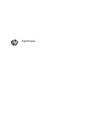 1
1
-
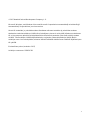 2
2
-
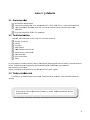 3
3
-
 4
4
-
 5
5
-
 6
6
-
 7
7
-
 8
8
-
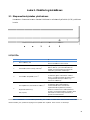 9
9
-
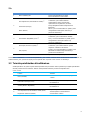 10
10
-
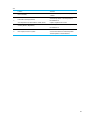 11
11
-
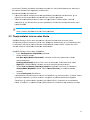 12
12
-
 13
13
-
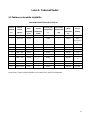 14
14
-
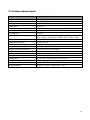 15
15
-
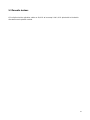 16
16
-
 17
17
-
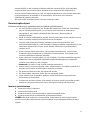 18
18
-
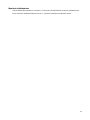 19
19
-
 20
20
-
 21
21
HP V273 27-inch Monitor Gebruikershandleiding
- Categorie
- Tv's
- Type
- Gebruikershandleiding
- Deze handleiding is ook geschikt voor
in andere talen
Gerelateerde papieren
Andere documenten
-
ViewSonic VG3448-S Gebruikershandleiding
-
Waeco PerfectView M70IP Handleiding
-
Dometic M70IP Handleiding
-
Dometic M9LQ Handleiding
-
Waeco RV-70-DIG Handleiding
-
Waeco PerfectView M75LX de handleiding
-
Dometic M55LX AHD, M75LX AHD Handleiding
-
Dometic PerfectView M75LX Handleiding
-
Dometic RVS721 Handleiding
-
Vaisala HMT360 Handleiding